[엑셀기초 #23] 찾기& 바꾸기
안녕하세요! 오늘은 아주 기초적이지만 모르고 있다면 손해일 찾기&바꾸기 기능 설명해드리겠습니다 :)

1. 찾기
단축키는 CTRL+F입니다. 아이콘의 위치는 홈탭의 맨 오른쪽 찾기 및 선택이라고 있습니다.

요런 창이 한개 뜨구요.

찾을 내용에 텍스트를 입력하시고 다음 찾기를 누르시면 해당 시트에 있는 텍스트를 검색해줍니다.
위쪽에 있는 텍스트부터 아래로 순차적으로 찾아줍니다.

옆에 있는 모두 찾기를 누르시면 찾을 내용이 있는 셀을 한번에 찾아 리스트로 나타내줍니다.
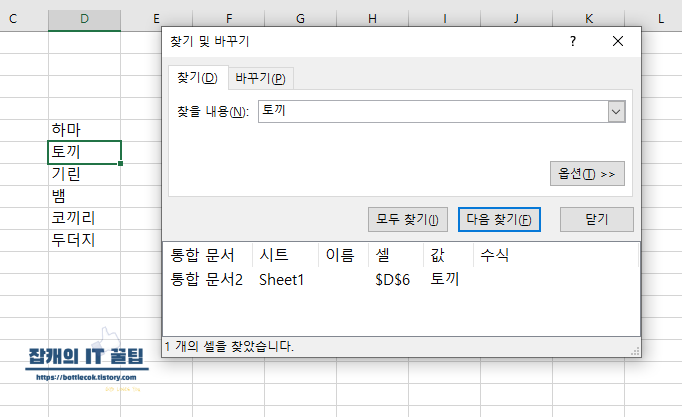
시트가 여러 개일 땐, 범위의 시트를 > 통합 문서로 변경해주세요.
그러면 이렇게 시트1, 시트5에 있는 내용까지 한번에 찾을 수 있습니다.

2. 바꾸기
단축키는 CTRL+H, 아이콘은 찾기와 동일한 위치에 있구요. 뜨는 창에서 찾기 탭 바로 옆에! 있습니다.

토끼를 사자로 바꿔볼게요!
찾을 내용에 토끼, 바꿀 내용에 사자를 입력해주시고 바꾸기를 눌러주시면 선택된 셀의 토끼가 사자로 바뀌게 됩니다.


찾기와 마찬가지로 모두 바꾸기를 눌러주시면 해당 시트에 있는 모든 토끼가 사자로 바뀌게 됩니다.

또 마찬가지로! 범위를 통합 문서로 바꿔주신다면 다른 시트에 있는 모든 내용도 바꾸실 수 있답니다.

한 가지 주의하실 점은 ~, *, ? 경우에는 꼭 앞에 ~를 붙여주셔야 합니다.
앞에 붙는 ~를 접두어라고 하며, 접두어가 없을 시 아래와 같은 오류창이 뜹니다.


이렇게 오늘 찾기&바꾸기 기능 알려드렸습니다. 실무에 유용하게 사용되시길 :)
'IT 개발 > Excel' 카테고리의 다른 글
| [엑셀기초 #27] 숫자를 한글로 표시하는 방법 (7) | 2022.02.25 |
|---|---|
| [엑셀기초 #26] 텍스트 나누기 (텍스트 마법사) (1) | 2022.02.24 |
| [엑셀기초 #25] 같은 색끼리 합계 구하기 (이름관리자) (3) | 2022.02.22 |
| [엑셀기초 #24] 도장 투명하게 만들기 (4) | 2022.02.18 |
| [엑셀기초 #22] 인쇄 제목 설정하기 (1) | 2022.02.15 |
| [엑셀기초 #21] 결재란 만들기 (3) | 2022.02.11 |
| [엑셀기초 #20] 데이터 정렬하는 방법 (정렬, 필터) (2) | 2022.02.10 |
| [엑셀기초 #19] 줄바꾸기 방법 (6) | 2022.02.08 |



